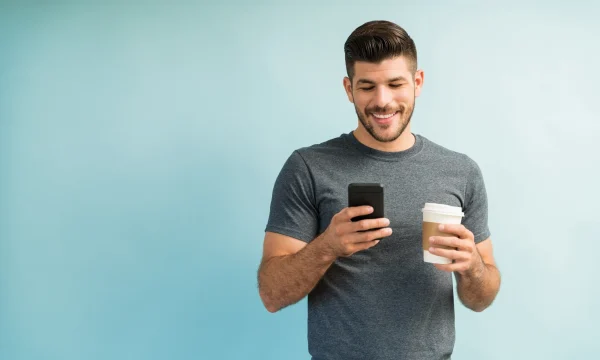Cos’è la modalità in incognito e quanto è sicura?
Con Internet è più facile fare tante cose, ma non devono essere necessariamente di dominio pubblico.
È qui che entra in gioco la modalità in incognito, che consente di nascondere la cronologia delle ricerche agli altri utenti del dispositivo connesso a Internet. Per esempio, se cerchi online “idee per una festa di compleanno a sorpresa”, non vorrai mica che la festeggiata o il festeggiato lo venga a sapere, nel caso in cui usiate il computer in comune?!
Tuttavia, la maggior parte delle persone non sa che la modalità in incognito o la navigazione privata non sono realmente private. Se vuoi avere una sessione di navigazione privata, è utile capire cosa fa e cosa non fa la modalità in incognito.
In questo articolo spiegheremo cos’è la modalità in incognito, come attivarla durante l’utilizzo di diversi motori di ricerca e dispositivi mobili e perché una VPN come McAfee VPN può essere un’opzione migliore per salvaguardare la tua riservatezza.
Che cos’è la modalità in incognito?
Quando effettui delle ricerche su Internet, il browser ne salva automaticamente la cronologia. Nella modalità in incognito, invece, queste informazioni vengono cancellate al termine della sessione.
È stato Google Chrome a coniare il termine “modalità in incognito“, che quindi è piuttosto diffuso. Altri browser Web la chiamano in modo diverso. Ad esempio, Firefox la chiama “navigazione anonima”, mentre Safari usa il termine “navigazione privata“.
Cosa nasconde la modalità in incognito?
Quando effettui delle ricerche su Internet nella modalità di navigazione privata, al momento della chiusura delle schede in incognito Le informazioni cancellate potrebbero includere:
- La cronologia di navigazione, ovvero l’elenco dei siti Web visitati di recente.
- I cookie, che sono piccoli file utilizzati dai siti Web per ricordare l’utente e le sue informazioni di accesso.
- I dati del sito, ovvero le informazioni inserite nei moduli di un sito Web.
Quali dati della cronologia di navigazione sono visibili con la modalità in incognito?
La modalità in incognito può essere molto comoda ma, come abbiamo detto, non è veramente privata. Sebbene sia vero che chiunque utilizzi il tuo dispositivo non sarà in grado di visualizzare la cronologia, la tua navigazione può comunque essere vista da occhi esterni, ad esempio:
- Il fornitore di servizi Internet (ISP): l’azienda che ti fornisce il servizio Internet conosce tutti i siti visitati. Se riceve una richiesta di consegna di tali dati da parte delle forze dell’ordine, è tenuta a farlo.
- I siti Web: anche se sei nella modalità in incognito, l’ISP comunica il tuo indirizzo di protocollo Internet (IP) ai siti Web che visiti. L’indirizzo IP è un numero che identifica in modo univoco un dispositivo abilitato a Internet. Chiunque abbia il tuo indirizzo IP può determinare la città, o anche il quartiere, in cui vivi. L’unico modo per nascondere il tuo indirizzo IP durante la navigazione è quello di utilizzare una rete privata virtuale come la VPN sicura di McAfee.
- Le reti scolastiche o aziendali: se utilizzi una rete gestita dalla tua scuola o dal tuo datore di lavoro, quest’ultimi possono vedere la tua cronologia di navigazione anche se sei nella modalità in incognito.
- I siti Web a cui accedi: quando sei nella modalità in incognito ma accedi a un sito Web come Twitter, non lo fai in modo anonimo. Il sito inoltre può condividere i tuoi dati con altri siti Web.
Come attivare la modalità in incognito
Tutti i principali browser e dispositivi mobili dispongono di un tipo di navigazione privata. Ecco come accedere alla modalità in incognito in diversi modi.
Navigazione privata in Google Chrome
In Google Chrome lanciare una ricerca nella modalità in incognito è facile. Basta seguire questi passaggi:
- Apri il browser Chrome nel tuo dispositivo.
- Fai clic sui tre puntini verticali nell‘angolo in alto a destra della finestra.
- Seleziona “Nuova finestra di navigazione in incognito“.
- Oppure utilizza una combinazione di tasti: in Windows, Linux o Chrome, premi Ctrl + Maiusc + N. Nel Mac premi ⌘ + Maiusc + N.
La navigazione in incognito di Chrome si riconosce dallo sfondo nero e dall’icona della spia sulla pagina iniziale. Qui Chrome ti ricorda cosa fa e cosa non fa la modalità in incognito.
È presente anche una levetta per bloccare i cookie di terze parti. Quando visiti diversi siti Web nella modalità in incognito, tali siti possono tracciare i tuoi movimenti e utilizzare tali dati per annunci mirati in base alla cronologia delle tue ricerche. Attivando il blocco dei cookie di terze parti impedisci ai siti di condividere cookie e dati.
Navigazione privata in un dispositivo Android
Ecco come configurarla nel browser Google Chrome per Android (l’app Google Chrome è il browser predefinito nella maggior parte dei telefoni Android):
- Apri Chrome.
- Tocca i tre puntini nell’angolo in alto a destra dello schermo.
- Tocca “Nuova scheda di navigazione in incognito“. Si aprirà una nuova finestra in incognito.
- Per terminare la sessione in incognito chiudi la finestra di navigazione in incognito.
Ricorda che, affinché la modalità in incognito di Google Chrome funzioni, è necessario chiudere la sessione di navigazione dopo ogni utilizzo. Se lasci la scheda aperta e qualcun altro usa il telefono, può vedere la tua attività.
Navigazione privata in Mozilla Firefox
Quella che Chrome chiama “modalità in incognito“, si chiama “navigazione anonima” in Mozilla Firefox. Per avviare una finestra anonima i modi sono due, utilizzando i passaggi indicati di seguito:
- Apri Mozilla Firefox.
- Fai clic sulle tre linee orizzontali nell‘angolo in alto a destra.
- Seleziona “Nuova finestra anonima“.
- Oppure utilizza la combinazione di tasti Ctrl + Maiusc + P in Windows. Nel Mac premi Comando + Maiusc + P.
La finestra di navigazione anonima presenta uno sfondo viola scuro e un’icona a forma di maschera. La pagina iniziale descrive inoltre i limiti della navigazione anonima.
Grazie alla protezione antitracciamento avanzata, Firefox blocca il tracciamento da parte di terzi su tutti i siti. Si tratta della protezione predefinita di Firefox, per cui i cookie vengono bloccati in tutti i siti, indipendentemente dall’impostazione della privacy scelta dall’utente.
Navigazione privata in Apple Safari
Safari di Apple è stato il primo a introdurre la navigazione privata per i dispositivi Apple nel 2005. Gli utenti hanno a disposizione un paio di modi per aprire una finestra privata in un Mac o un dispositivo iOS. Utilizza i passaggi seguenti:
- Accedi al menu File e seleziona “Nuova finestra privata“.
- La combinazione di tasti consiste nel tenere premuto Comando + Maiusc + N.
- In un iPhone apri Safari. Tocca il pulsante “Schede” (i due quadrati in basso a destra). Tocca “Privato”. Tocca “Fatto”.
Il segno che ti trovi in una finestra privata del browser è la barra di ricerca grigio scuro. Come Firefox, Safari consente di bloccare il tracciamento da parte di terzi (è sufficiente regolare le impostazioni a tale scopo). Scegli Safari nel Mac. Vai a “Preferenze” e fai clic su “Privacy”. Poi seleziona “Impedisci il tracciamento incrociato dei siti”.
Navigazione privata nell’iPhone
Per gli iPhone, il browser predefinito è Safari. Ecco come impostare la navigazione privata in Safari per iPhone:
- Apri Safari.
- Tocca l’icona della scheda in basso a destra dello schermo (ha l’aspetto di due quadrati sovrapposti).
- Tocca “privato” in basso a sinistra dello schermo.
- Per uscire dalla modalità privata, tocca nuovamente “privato”.
Quando hai finito di navigare, ricordati di chiudere le schede private del browser. In questo modo i cookie vengono eliminati e la sessione privata viene nascosta in modo sicuro dalla cronologia del dispositivo.
Perché le persone utilizzano la modalità in incognito?
In alcune situazioni, effettuare una ricerca privata che cancelli la cronologia di navigazione può essere utile. Poiché alcuni cookie vengono eliminati al termine della ricerca, l’utente vedrà meno annunci rispetto a una ricerca normale.
Se c’è qualcosa che non si vuole tenere nella cronologia del browser, come l’acquisto di un regalo per un parente, una ricerca in incognito può mantenere privata la propria attività.
È inoltre una buona idea, per proteggere i propri dati, avvalersi della modalità in incognito quando si utilizza un dispositivo pubblico o un computer preso in prestito.
La modalità in incognito è utile anche per effettuare una ricerca non influenzata dalla cronologia di navigazione oppure per vedere il proprio blog o sito Web da una nuova prospettiva.
La modalità in incognito è sicura?
I termini “ricerca privata” e “modalità in incognito” sono attraenti ma, sebbene la cronologia venga cancellata nel dispositivo, è comunque visibile al mondo esterno. Anche quando sei nella modalità in incognito, i siti Web, l’ISP e la tua rete possono vedere il tuo indirizzo IP e la cronologia di navigazione.
Inoltre non vengono eliminati i file scaricati, come i software dannosi. Anche se chi utilizza il tuo dispositivo non sarà in grado di vedere la cronologia di navigazione, la modalità in incognito non può fermare i pirati informatici e i ladri di identità.
Se vuoi davvero nascondere l’indirizzo IP del tuo computer e navigare in modo privato, mantenendo i tuoi dati al sicuro, è una buona idea prendere in considerazione un servizio VPN, come la VPN sicura di McAfee. Con la nostra VPN intelligente puoi navigare con fiducia e mantenere l’anonimato rispetto a inserzionisti e occhi indiscreti. Puoi inoltre usufruire della crittografia di livello bancario e della protezione automatica sulle reti non protette.
Naviga online con tranquillità
Se il tuo obiettivo è quello di tenere lontani gli occhi indiscreti dalla cronologia di navigazione, la navigazione in incognito potrebbe non essere sufficiente. Per navigare senza pensieri, utilizza la VPN sicura di McAfee.
Per maggiore sicurezza, però, passa a McAfee Total Protection e avrai protezione antivirus, monitoraggio dell’identità e molto altro!
 Inizio
Inizio